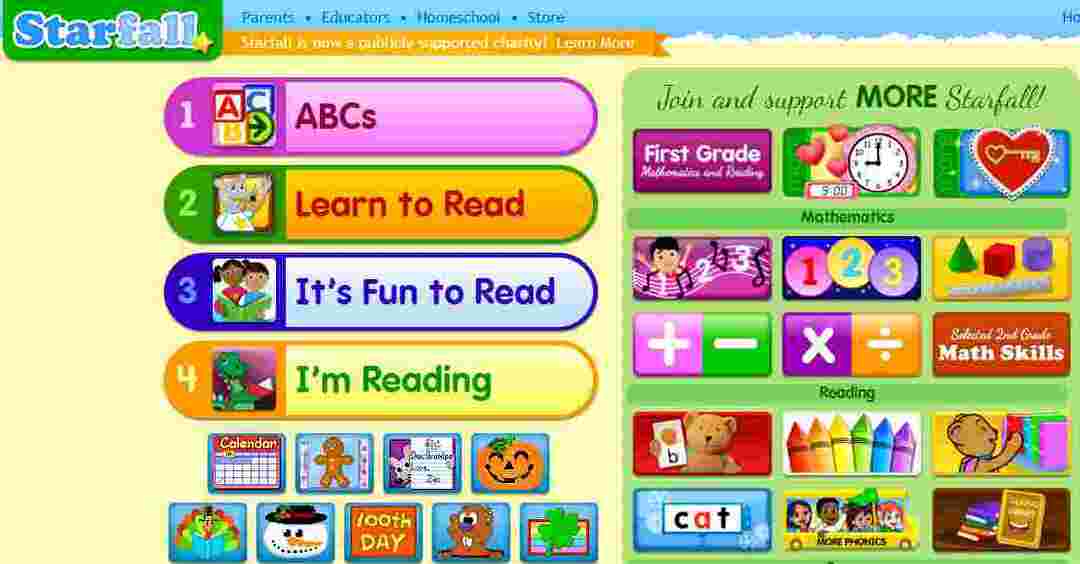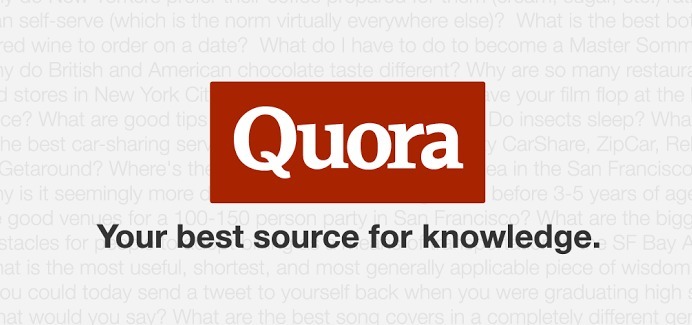Durch TechieWriter
So verwalten (hinzufügen/löschen/bearbeiten) die mit Ihrem Amazon-Konto verknüpften Kredit-/Debitkarten: Wenn Sie eine Kredit- oder Debitkarte auf Ihrem Amazon-Konto speichern, können Sie bei Online-Zahlungen viel Zeit sparen. Aber einige von uns möchten, selbst nachdem wir hundertmal gehört haben, dass es in Ordnung ist, unsere Karten auf sicheren Online-Sites zu speichern, dennoch in Betracht ziehen, unsere Karteninformationen zu löschen, egal was passiert. Wir haben hier in diesem Artikel Lösungen für Ihre beiden Probleme. Führen Sie die folgenden Schritte aus, um mit Ihrem Amazon-Konto verknüpfte Karten sowohl über die Webanwendung als auch über die Android-Anwendung zu verwalten.
Karten über die Amazon-Webanwendung verwalten
SCHRITT 1
- Gehen Sie zunächst zu www.amazon.com und melden Sie sich mit Ihren Amazon-Zugangsdaten an. Klicken Sie nach der Anmeldung auf den Abwärtspfeil, der sich unter der Willkommensnachricht befindet, wie im folgenden Screenshot gezeigt. Klicken Sie als nächstes auf die Option namens Ihr Konto.

SCHRITT 2
- Jetzt zu hinzufügen eine Debit- oder Kreditkarte auf Ihr Konto, klicken Sie auf den Link Füge eine Kredit-oder Bankomatkarte hinzu.

SCHRITT 3
- Als nächstes müssen Sie die Informationen zu Ihrer Karte ausfüllen. Sie müssen auch eine Rechnungsadresse auswählen, um den Vorgang zum Hinzufügen der Karte abzuschließen. Sie können entweder eine vorhandene Adresse auswählen oder eine neue Adresse eingeben.

SCHRITT 4
- Zu Bearbeiten oder Löschen eine mit Ihrem Konto verknüpfte Karte, klicken Sie auf den Link mit der Aufschrift Zahlungsmethode bearbeiten oder löschen.

SCHRITT 5
- Hier haben Sie separate Schaltflächen für Löschen und Bearbeiten Optionen. Sie können auf die entsprechenden Schaltflächen klicken, um diese Funktionalitäten zu erreichen.

Karten aus der Amazon Android-Anwendung verwalten
SCHRITT 1
- Bekommen das Amazon Shopping-App aus dem Play Store. Starten Sie die App nach der Installation, indem Sie auf das entsprechende Symbol klicken.

SCHRITT 2
- Sobald Sie sich mit den Amazon-Anmeldeinformationen angemeldet haben, klicken Sie auf das Mehr Aktionen Symbol in der oberen linken Ecke des Bildschirms.

SCHRITT 3
- Suchen und klicken Sie in der Liste der Optionen auf das Ihr Konto Möglichkeit.

SCHRITT 4
- Zu Hinzufügen eine Kredit- oder Debitkarte, unter der Account Einstellungen Klicken Sie im Abschnitt auf die Option namens Füge eine Kredit-oder Bankomatkarte hinzu.

SCHRITT 5
- Geben Sie die Informationen zu Ihrer Karte ein und wenn Sie fertig sind, klicken Sie auf Bestätigen Taste.

SCHRITT 6
- Wenn du möchtest Löschen oder Bearbeiten eine Karte, unter dem Account Einstellungen, Klick auf das Zahlungsoptionen verwalten Möglichkeit.

SCHRITT 7
- Hier sehen Sie alle Ihre gespeicherten Karten und können diese ganz einfach bearbeiten oder löschen. Das ist es.

Ich hoffe, Sie fanden den Artikel nützlich. Bitte hinterlassen Sie Ihre Kommentare oder Vorschläge im Kommentarbereich unten. Vielen Dank fürs Lesen.